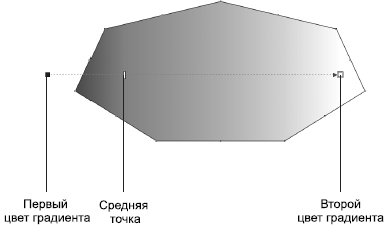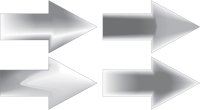|
У меня есть сертификат по курсу "Работа в CorelDRAW 12". Было предложено записаться на программу повышения квалификации и получить документ без повторного прохождения курса. Я записался, но что же делать дальше? |
Цвет и окрашивание объектов
Группа инструментов Interactive Fill (Интерактивная заливка)
Два инструмента этой группы используются для создания заливок, параметры которых можно изменять в интерактивном режиме.
Interactive Fill (Интерактивная заливка)
 Инструмент Interactive Fill (Интерактивная заливка) позволяет применять к объекту любую заливку и при этом редактировать ее с помощью маркеров. Тип заливки выбирается из раскрывающегося списка на панели свойств. Параметры изменяются, исходя из типа заливки.
Инструмент Interactive Fill (Интерактивная заливка) позволяет применять к объекту любую заливку и при этом редактировать ее с помощью маркеров. Тип заливки выбирается из раскрывающегося списка на панели свойств. Параметры изменяются, исходя из типа заливки.
Рассмотрим в качестве примера редактирование линейного градиента и двухцветной узорной заливки (остальные типы заливки создаются по схожим правилам).
При выборе в раскрывающемся списке на панели свойств пункта Linear (Линейный) панель приобретает вид, показанный на рис. 8.17.
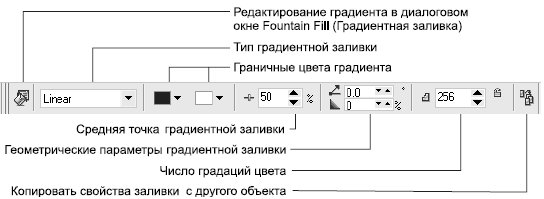
Рис. 8.17. Панель свойств при редактировании линейного градиента инструментом Interactive Fill (Интерактивная заливка)
Рассмотрим, как модифицировать линейный градиент с помощью специальных маркеров (рис. 8.18).
Три маркера определяют граничные цвета и среднюю точку градиентной заливки. Перемещая каждый из них, можно изменять угол и степень перехода цвета. Маркеры граничных цветов можно перекрашивать: выделять их и, например, щелкать на образце цвета цветовой палитры в правой части экрана.
Если вам нужен более сложный эффект, чем переход от одного цвета к другому, дважды щелкните на линии, соединяющей маркеры, — появится новый маркер, который также можно перекрашивать и перемещать (рис. 8.19).
Для редактирования двухцветной узорной заливки в раскрывающемся списке на панели свойств нужно выбрать тип заливки Two Color Pattern (Двухцветная заливка). Панель изменится соответствующим образом (рис. 8.20).
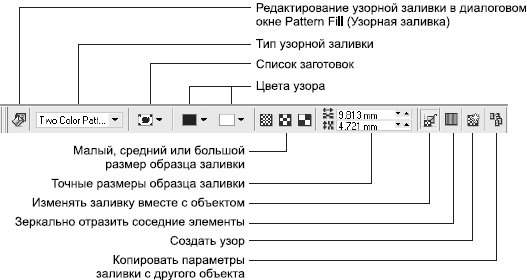
Рис. 8.20. Панель свойств при редактировании двухцветного образца узорной заливки инструментом Interactive Fill (Интерактивная заливка)
На самом объекте с узорной заливкой при использовании инструмента Interactive Fill (Интерактивная заливка) появляются специальные маркеры (рис. 8.21).
Маркер 1 обозначает центр элемента шаблона заливки, маркеры 2, 3 и 4 определяют размеры шаблона.
Кроме того, маркеры 2 и 3 можно использовать для перекоса шаблона, а маркер 4 — для его поворота.
Interactive Mesh Fill (Интерактивная сетчатая заливка)
 Сетчатая заливка — это такая градиентная заливка, при которой переход цвета происходит не вдоль выделенных направлений, а от точки к точке заливки.
Сетчатая заливка — это такая градиентная заливка, при которой переход цвета происходит не вдоль выделенных направлений, а от точки к точке заливки.
Для окрашивания объекта с помощью сетчатой заливки щелкните на нем инструментом Interactive Mesh Fill (Интерактивная сетчатая заливка). Появится пунктирная вспомогательная сетка, соответствующая форме внешнего контура объекта (рис. 8.22).
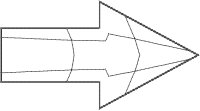
Рис. 8.22. Сетка, возникающая после применения Interactive Mesh Fill (Интерактивная сетчатая заливка)
Узлы и сегменты этой сетки можно редактировать по правилам кривых Безье.
Самое удобное, что каждую зону, ограниченную линиями сетки, можно окрасить, и между соседними зонами возникает цветовой переход (рис. 8.23). Для этого щелкните на свободном месте внутри зоны (появится черная точка) и выберите цвет на цветовой палитре.